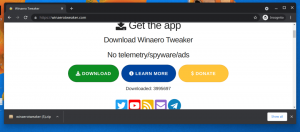تعطيل شاشة "لننتهي من إعداد جهازك" في نظام التشغيل Windows 11
يمكنك تعطيل "لننتهي من إعداد شاشة جهازك" إذا كنت منزعجًا لرؤيتها في كل مرة تقوم فيها بتسجيل الدخول إلى Windows 11. هناك طريقتان يمكنك استخدامهما ، تطبيق الإعدادات وتعديل السجل.
الإعلانات
الشاشة المذكورة هي Welcome Experience ، والتي تم تقديمها لأول مرة في Windows 10. تسلط هذه الصفحة الضوء على الميزات الجديدة للبنية المثبتة حديثًا. أيضًا ، يقترح خيارات إضافية مثل حساب Microsoft و OneDrive وما إلى ذلك ، وكيف يمكنك إعدادها للحصول على المزيد من نظام التشغيل.
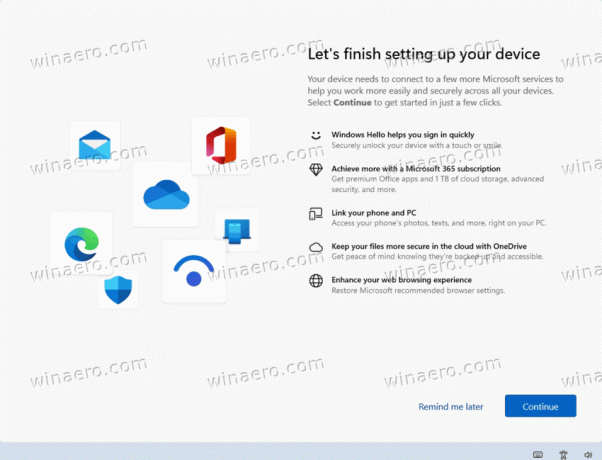
تظهر تجربة الترحيب في Windows بعد تثبيت تحديث الميزة ، وتعاود الظهور أحيانًا عند تسجيل الدخول لتذكيرك بإنهاء الإعداد.
كيفية تعطيل شاشة "لننتهي من إعداد جهازك"
لتعطيل شاشة "لننتهي من إعداد جهازك" في نظام التشغيل Windows 11 ، قم بما يلي.
- صحافة يفوز + أنا لفتح الويندوز إعدادات.
- انقر فوق نظام على اليسار.
- على الجانب الأيمن حدد إشعارات.
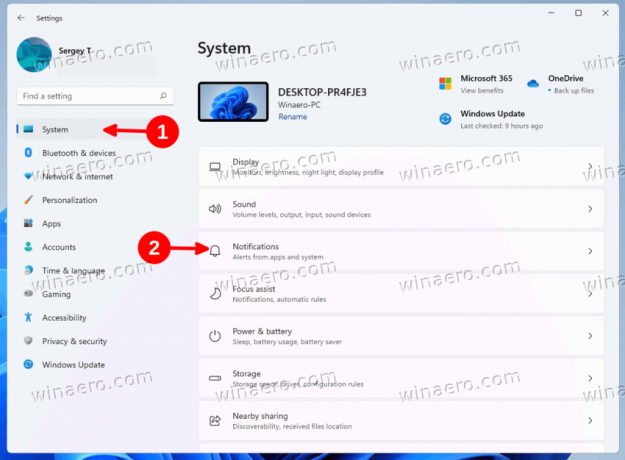
- لتعطيل الشاشة ، قم بإزالة علامة الاختيار من "اعرض لي تجربة الترحيب في Windows بعد التحديثات وأحيانًا عند تسجيل الدخول لإبراز الجديد والمقترح" اختيار.

انتهيت. يمكنك الآن إغلاق تطبيق الإعدادات إذا لم تكن بحاجة إلى تغيير أي شيء آخر.
بدلاً من ذلك ، يمكنك إيقاف تشغيل صفحة Welcome Experience باستخدام قرص التسجيل.
قم بتعطيل تجربة الترحيب في Windows 11 باستخدام قرص التسجيل
- قم بتنزيل ملفين REG باستخدام هذا الرابط.
- استخرج ملفات REG من أرشيف ZIP إلى أي مجلد من اختيارك.
- الآن ، انقر نقرًا مزدوجًا فوق ملف
Disable_Windows_welcome_experience.regملف وتأكيد موجه UAC. سيؤدي هذا على الفور إلى تعطيل صفحة "فلننتهي من إعداد جهازك". - الملف الآخر ،
Enable_Windows_welcome_experience.reg، هو قرص التراجع الذي يعيد تمكين شاشة الإعداد.
فعله!
سيعدل الملفان أعلاه السجل تحت مفتاح HKEY_CURRENT_USER \ Software \ Microsoft \ Windows \ CurrentVersion \ ContentDeliveryManager.
لتعطيل شاشة الترحيب ، تحتاج إلى إنشاء قيمة DWORD ذات 32 بت مسماة تم الاشتراك المحتوى - 310093 ممكّن تحت هذا المفتاح وضبطه على 1.
عن طريق إزالة القيمة "SubscribContent-310093Enabled" ، ستتم إعادة تمكين شاشة "لننتهي من إعداد جهازك" في نظام التشغيل Windows 11.
هذا هو.